Maison >Tutoriel système >Série Windows >Que dois-je faire si Win10 n'a pas d'hyper-v ? Solution pour Win10 sans Hyper-V
Que dois-je faire si Win10 n'a pas d'hyper-v ? Solution pour Win10 sans Hyper-V
- WBOYWBOYWBOYWBOYWBOYWBOYWBOYWBOYWBOYWBOYWBOYWBOYWBavant
- 2024-02-10 16:45:231268parcourir
Lors de l'utilisation du système d'exploitation Windows 10, Hyper-V n'est parfois pas préinstallé, ce qui pose des problèmes à certains utilisateurs. Hyper-V est un outil de virtualisation très pratique qui peut exécuter des machines virtuelles sur Windows 10, ce qui permet aux utilisateurs d'effectuer facilement le développement de logiciels, les tests, etc. Alors, que faire si votre Windows 10 n’a pas Hyper-V ? Dans cet article, l'éditeur PHP Zimo vous présentera plusieurs solutions pour vous aider à utiliser Hyper-V sous Windows 10.
Il n'y a pas de solution pour Hyper-V dans win10
1 Créez un nouveau fichier TXT, copiez la commande suivante dans le document texte et renommez le document Hyper.cmd
pushd « %~dp0 »
dir / b % SystemRoot%servicingPackages*Hyper-V*.mum >hyper-v.txt
for /f %%i in ('findstr /i . hyper-v.txt 2^>nul') do dism /online /norestart /add-package:"%SystemRoot%servicingPackages%%i"
del hyper-v.txt
Dism /online /enable-feature /featurename:Microsoft-Hyper-V-All /LimitAccess /ALL
2 . Utilisez Exécutez le document en tant qu'administrateur, comme indiqué ci-dessous :
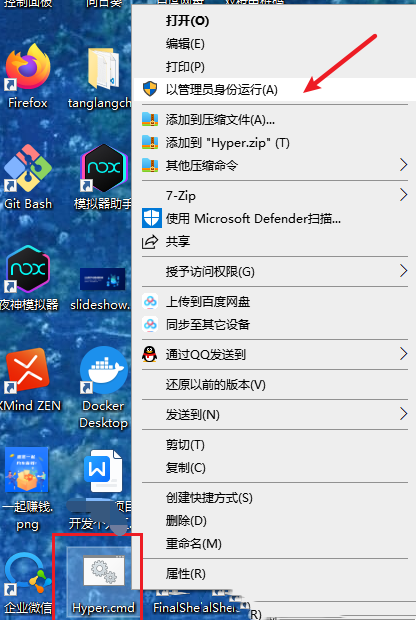
3. Attendez que le script s'exécute
4. Enfin, entrez Y pour redémarrer l'ordinateur, comme indiqué ci-dessous :
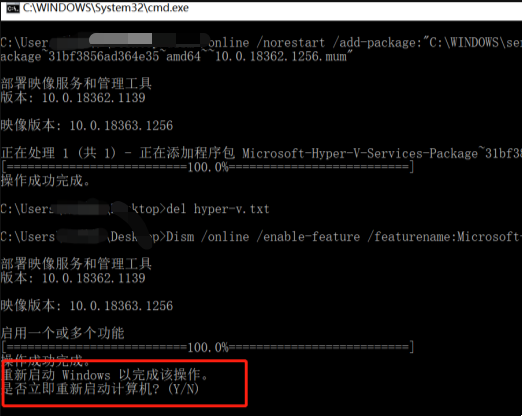
5. en entrant Y pour redémarrer l'ordinateur, afficher le Panneau de configuration-Programmes-Activer ou désactiver les fonctions Windows Vous pouvez vérifier que le nœud Hyper-v existe déjà.
Ce qui précède est le contenu détaillé de. pour plus d'informations, suivez d'autres articles connexes sur le site Web de PHP en chinois!

